"Inkscape" laisvosios rankos įrankis atveria duris intuityviam piešimui. Užuot varginamai nustatinėję mazgus, galite kurti kūrybiškus ir sklandžius kelius, tarsi pieštumėte plunksna ant popieriaus. Šioje pamokoje parodysiu jums daugybę laisvosios rankos įrankio funkcijų ir galimybių, taip pat pateiksiu praktinių patarimų, kaip juo naudotis. Pradėkime iš karto.
Pagrindinės išvados
- Naudodami laisvosios rankos įrankį galite greitai ir intuityviai braižyti kūrybinius kelius.
- Išlyginimo funkcija leidžia optimizuoti brėžinius pagal savo skonį.
- Įvairios režimo parinktys, pavyzdžiui, "Spiro kelias" arba "Bezier kelias", suteikia skirtingą piešimo patirtį ir efektus.
- Nubraižytus kelius galite konvertuoti į įprastus kelius ir dar labiau juos pritaikyti.
Žingsnis po žingsnio instrukcijos
1 veiksmas: laisvosios rankos įrankio pasirinkimas
Norėdami pradėti piešti, pasirinkite laisvosios rankos įrankį. Jį rasite įrankių juostoje. Spustelėkite jį, kad pasirinktumėte. Dabar esate pasirengę kurti pirmąjį meno kūrinį.
2 veiksmas: nustatykite režimą į "Normal Bezier path".
Pasirinkę įrankį, įsitikinkite, kad režimas nustatytas į "Normal Bezier Path". Šis nustatymas leidžia maksimaliai kontroliuoti linijų išlyginimą.
3 veiksmas: "S" formos brėžinys
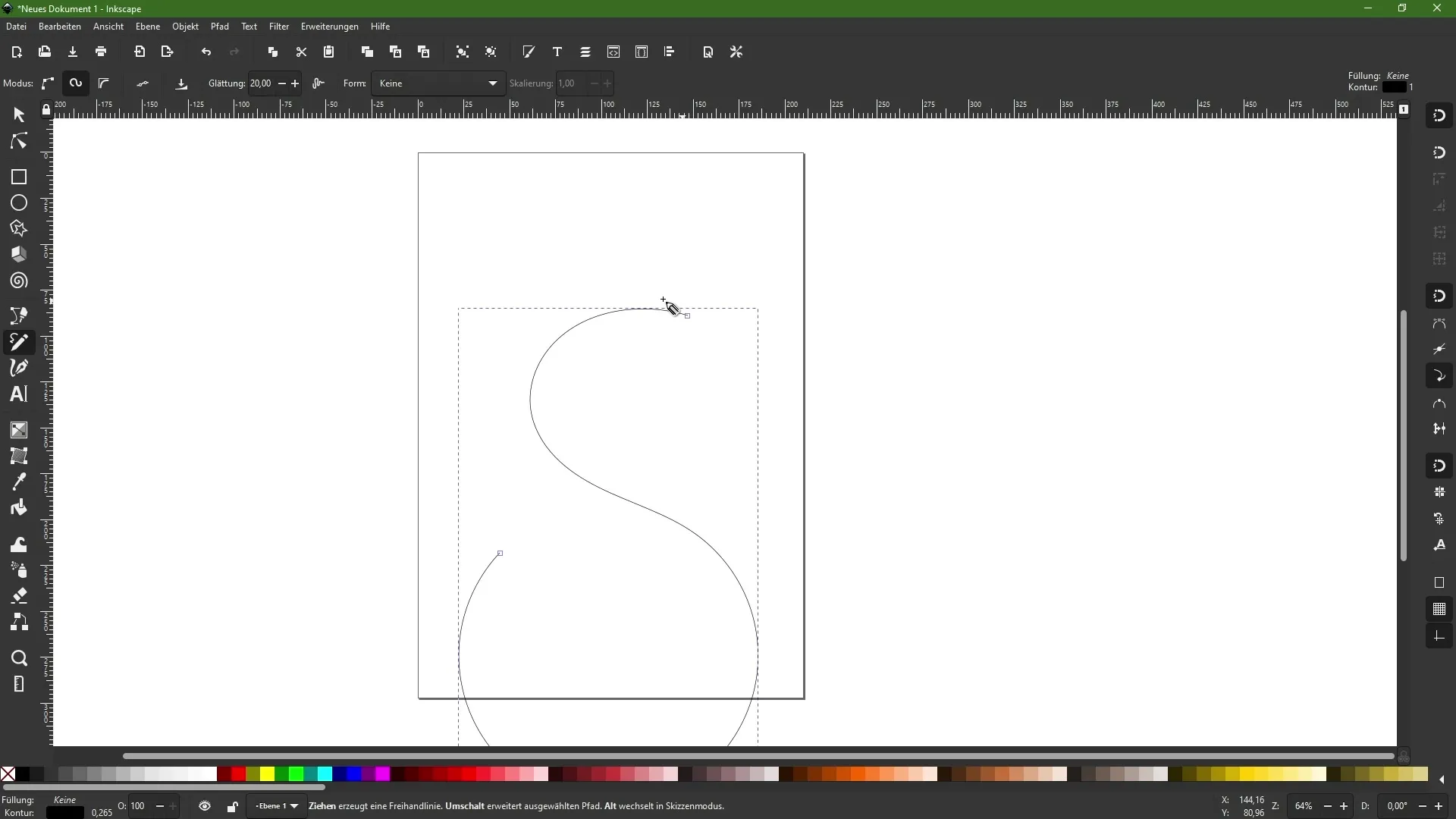
Dabar laikas nubrėžti pirmąją raidę "S". Tiesiog pradėkite braižyti pele. Šiuo metu išlyginimo lygis nustatytas žemas, todėl rezultatas gali būti voratinklinis.
4 veiksmas: Padidinkite išlyginimą
Norėdami pagerinti rezultatą, grįžkite prie išlyginimo parinkties ir padidinkite reikšmę iki 20. Vėl pieškite "S". Pastebėsite, kad linijos tampa švelnesnės ir gražesnės.
5 veiksmas: Eksperimentuokite su skirtingomis išlyginimo vertėmis
Išbandykite skirtingas išlyginimo vertes, kad pamatytumėte, kokių rezultatų galite pasiekti. Padidinkite reikšmę iki 50 ir dar kartą nupieškite tą pačią "S". Palyginkite rezultatą su paskutiniuoju nupieštu variantu. Kartais didesnis išlyginimas gali turėti įtakos stiliui.
6 veiksmas: pasirinkite figūras
Kai būsite patenkinti rezultatais, pereikite prie tokios formos kaip elipsė. Įsitikinkite, kad laisvosios rankos įrankio režimas išlieka aktyvus, ir vėl braižykite. Keičiant formą galima sukurti įdomių efektų.
7 veiksmas: suaktyvinkite spiralinio kelio režimą
Dabar perjunkite spiralinio kelio režimą. Čia svarbu ypač atsargiai elgtis su išlyginimu. Dėl per didelio išlyginimo piešinys gali tapti neįskaitomas. Pradėkite nuo 20 reikšmės ir nubrėžkite dar vieną "S" raidę.
8 veiksmas. 8 veiksmas: Išlyginkite išlyginimą
Atkreipkite dėmesį, kaip pasikeičia jūsų piešinio išvaizda, kai išlyginimą padidinsite iki 50. Nubraižykite dar vieną "S" ir pažvelkite į rezultatą. Eksperimentuokite su skirtingomis reikšmėmis, kad suprastumėte, kaip veikia išlyginimas.
9 veiksmas: pereikite prie Beziė kelio
Dabar yra puikus laikas persijungti į Bezier kelio režimą. Vėlgi, svarbu reguliuoti išlyginimą, kad gautumėte geriausius rezultatus. Įsitikinkite, kad linijos yra gražiai suapvalintos.
10 veiksmas: konvertavimas į įprastą kelią
Kai būsite patenkinti nubrėžtu keliu ir norėsite jį konvertuoti į įprastą kelią, suaktyvinkite objektą ir pasirinkite parinktį "Convert to normal path" (konvertuoti į įprastą kelią). Dabar galite tiesiogiai dirbti su atraminiais taškais ir toliau tobulinti piešinį.
Apibendrinimas - "Inkscape" laisvosios rankos įrankis: pieškite kūrybiškai ir intuityviai
"Inkscape" laisvosios rankos įrankis yra galingas įrankis, suteikiantis jums laisvę būti kūrybingiems. Eksperimentuodami su skirtingomis išlyginimo vertėmis ir piešimo būdais, galite sukurti išties įspūdingus ir unikalius piešinius. Naudokite skirtingus režimus, kad optimizuotumėte savo piešinius, o paskui paverskite juos įprastais keliais, kad galėtumėte dar labiau kontroliuoti.
Dažniausiai užduodami klausimai
Kaip "Inkscape" programoje pasirinkti laisvosios rankos įrankį? Laisvosios rankos įrankį galite rasti įrankių juostoje ir spustelėti jį.
Kas yra laisvosios rankos įrankio išlyginimo funkcija? Išlyginimas pagerina jūsų nubrėžtų kelių linijas ir suteikia joms švelnesnę išvaizdą.
Ar galiu nubrėžtus kelius konvertuoti į normalius kelius? Taip, tai galima padaryti pasirinkus parinktį "Konvertuoti į normalų kelią", kai objektas yra aktyvus.
Kaip išlyginimas veikia mano brėžinių išvaizdą? Didesnis išlyginimas gali išlyginti jūsų linijas, tačiau per didelės reikšmės gali jas iškraipyti arba padaryti neįskaitomas.
Ar laisvosios rankos įrankis palaiko skirtingus braižymo režimus? Taip, galite perjungti skirtingus režimus, pavyzdžiui, "Normal Bezier Path" ir "Spiro Path", kad pasiektumėte skirtingų rezultatų.


